Win10系統(tǒng)提示系統(tǒng)管理員設(shè)置了系統(tǒng)策略的解決方法
時(shí)間:2024-01-02 10:54:12作者:極光下載站人氣:100
win10系統(tǒng)是很多小伙伴都在使用的一款電腦操作系統(tǒng),在這款系統(tǒng)中,我們可以根據(jù)自己的需求對(duì)電腦進(jìn)行各種個(gè)性化設(shè)置。有的小伙伴在使用Win10系統(tǒng)的過(guò)程中可能會(huì)遇到電腦中出現(xiàn)提示系統(tǒng)管理員設(shè)置了系統(tǒng)策略的情況,這時(shí)我們可以選擇進(jìn)入本地組策略編輯器頁(yè)面,然后在該頁(yè)面中將“始終以提升的權(quán)限進(jìn)行安裝”選項(xiàng)設(shè)置為“已啟用”,再將“阻止從可移動(dòng)媒體進(jìn)行任何安裝”設(shè)置為“已禁用”即可。有的小伙伴可能不清楚具體的操作方法,接下來(lái)小編就來(lái)和大家分享一下Win10系統(tǒng)提示系統(tǒng)管理員設(shè)置了系統(tǒng)策略的解決方法。
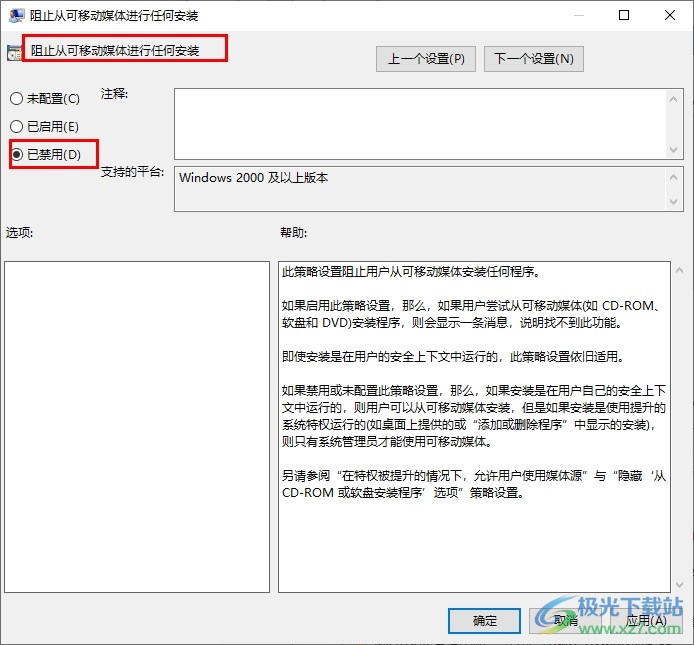
方法步驟
1、第一步,我們使用組合鍵“Win+R”打開運(yùn)行窗口,然后在窗口中輸入“gpedit.msc”,再點(diǎn)擊確定選項(xiàng)

2、第二步,進(jìn)入本地組策略編輯器頁(yè)面之后,我們先打開用戶配置、管理模板和Windows組件選項(xiàng),再點(diǎn)擊打開Windows Installer選項(xiàng)
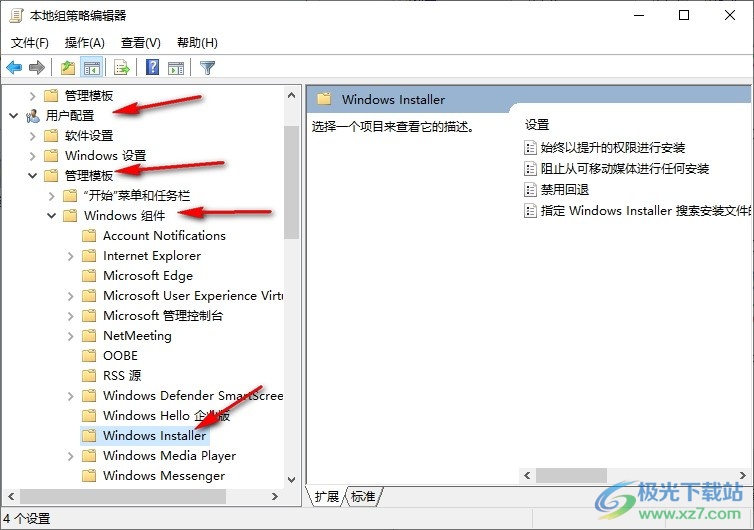
3、第三步,在Windows Installer選項(xiàng)的右側(cè)頁(yè)面中,我們雙擊打開“始終以提升的權(quán)限進(jìn)行安裝”選項(xiàng)

4、第四步,我們將“始終以提升的權(quán)限進(jìn)行安裝”設(shè)置為已啟用,最后點(diǎn)擊應(yīng)用和確定選項(xiàng)即可
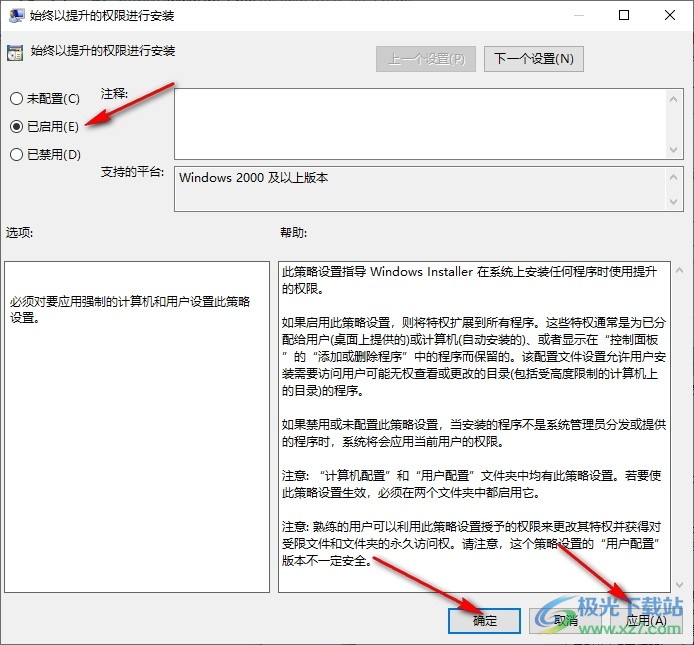
5、第五步,同樣的操作,我們點(diǎn)擊打開“阻止從可移動(dòng)媒體進(jìn)行任何安裝”選項(xiàng),然后在彈框中先點(diǎn)擊“已禁用”選項(xiàng),再點(diǎn)擊應(yīng)用和確定選項(xiàng)即可
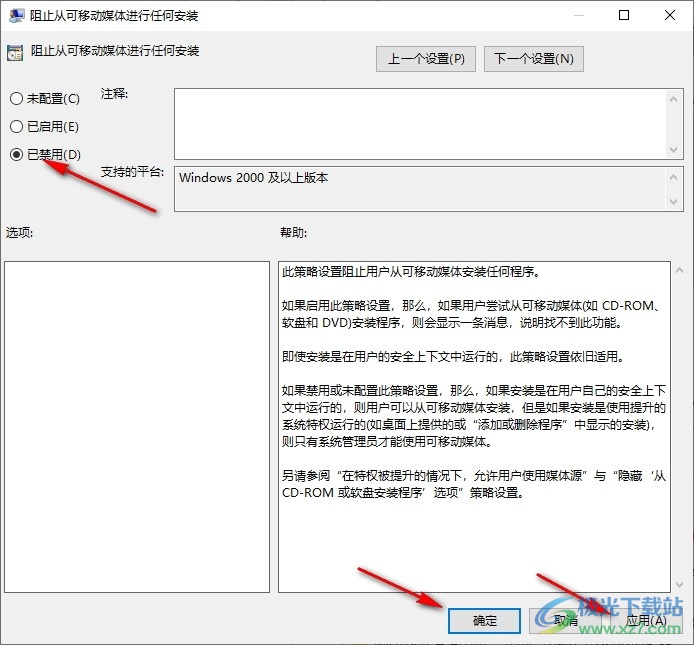
以上就是小編整理總結(jié)出的關(guān)于Win10系統(tǒng)提示系統(tǒng)管理員設(shè)置了系統(tǒng)策略的解決方法,我們?cè)赪in10系統(tǒng)中打開本地組策略編輯器頁(yè)面,然后在用戶配置的Windows Installer選項(xiàng)頁(yè)面中雙擊打開“始終以提升的權(quán)限進(jìn)行安裝”和“阻止從可移動(dòng)媒體進(jìn)行任何安裝”選項(xiàng),將他們分別設(shè)置為“已啟用”和“已禁用”即可,感興趣的小伙伴快去試試吧。

大小:4.00 GB版本:64位單語(yǔ)言版環(huán)境:Win10
- 進(jìn)入下載
相關(guān)推薦
相關(guān)下載
熱門閱覽
- 1win10 Digital Activation 激活工具如何激活win10系統(tǒng)
- 2Windows10禁用或者啟用網(wǎng)絡(luò)的方法教程
- 3Windows10系統(tǒng)設(shè)置開機(jī)啟動(dòng)項(xiàng)的方法教程
- 4win10系統(tǒng)打開內(nèi)存管理窗口的方法
- 5win10系統(tǒng)取消開機(jī)密碼的方法
- 6win10系統(tǒng)關(guān)閉應(yīng)用通知的方法
- 7win10系統(tǒng)禁用錯(cuò)誤報(bào)告的操作方法
- 8win10系統(tǒng)調(diào)節(jié)屏幕亮度的方法
- 9win10系統(tǒng)設(shè)置屏幕休眠時(shí)間的方法
- 10win10隱藏文件的方法
- 11win10查看隱藏的文件的方法
- 12win10打開設(shè)備管理器的方法
最新排行
- 1Win10系統(tǒng)設(shè)置禁止應(yīng)用使用攝像頭的方法
- 2Win10系統(tǒng)阻止電腦自動(dòng)安裝垃圾軟件的方法
- 3Win10系統(tǒng)卸載顯卡驅(qū)動(dòng)程序的方法
- 4Win10系統(tǒng)清理軟件卸載殘留的方法
- 5Win10系統(tǒng)更改軟件默認(rèn)安裝位置的方法
- 6 Win10系統(tǒng)找到主題圖片保存位置的方法
- 7Win10系統(tǒng)在右鍵菜單中添加關(guān)閉顯示器選項(xiàng)的方法
- 8Win10系統(tǒng)計(jì)算機(jī)右鍵管理進(jìn)不去的解決方法
- 9Win10系統(tǒng)重啟后桌面圖標(biāo)重新排列的解決方法
- 10Win10系統(tǒng)更新失敗撤銷更改無(wú)限重啟的解決方法
- 11Win10系統(tǒng)重啟禁用服務(wù)的方法的方法
- 12PotPlayer播放器設(shè)置環(huán)繞立體聲的方法
網(wǎng)友評(píng)論